在使用Win10电脑的过程中,有网友反映自己的电脑桌面显示比例异常。电脑上的桌面图标和图像的比例看起来很尴尬。那么如何调整回来呢?下面小编就给大家分享一下Windows 10电脑上图像显示比例异常的解决方法。
电脑桌面上的图标和图像显示比例和偏移不正确,这可能是由于分辨率问题造成的。具体解决方案如下:
1. 在桌面空白处,右键单击——,显示设置。
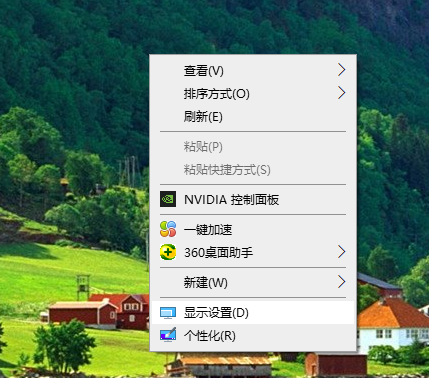
2、上下调整到最佳显示状态后,点击确定。
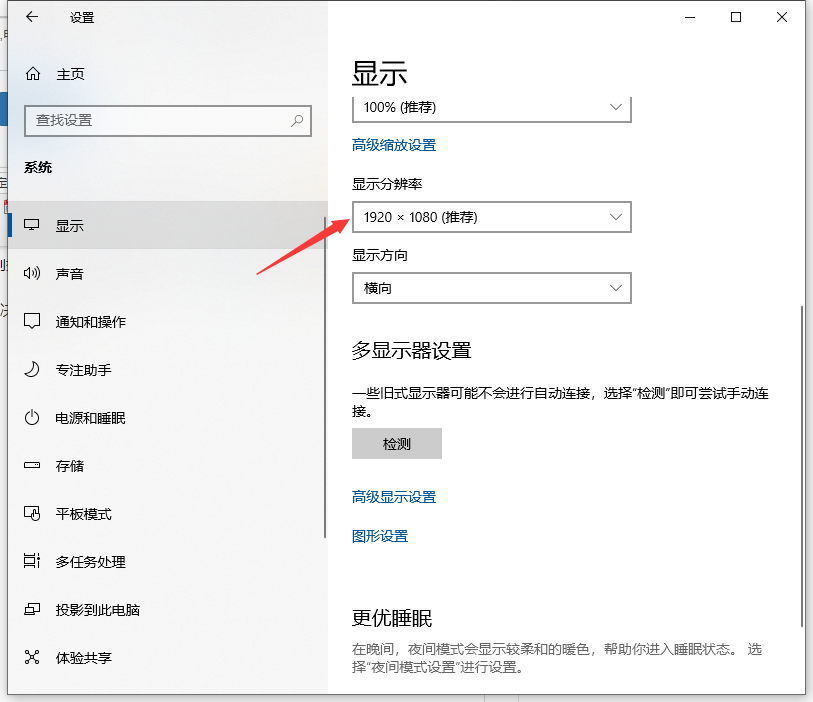
3、如果仍然无法正常调整分辨率,建议您安装并升级显卡驱动程序。此时,打开360安全卫士,搜索并安装“360驱动大师或”或“驱动人生”。
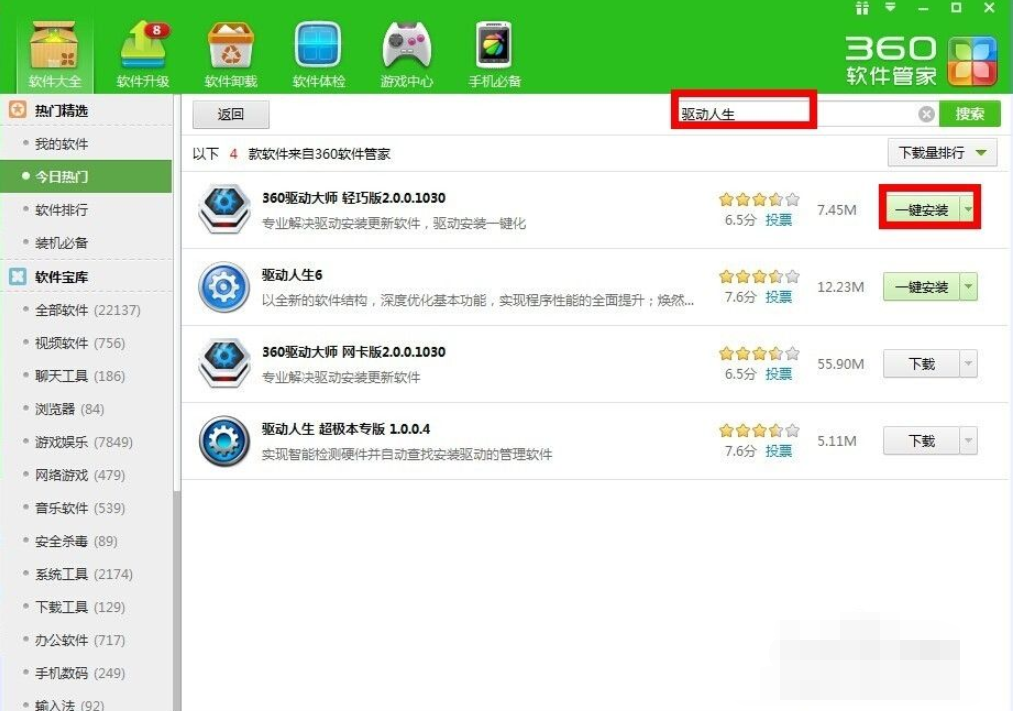
4.选择一键安装。
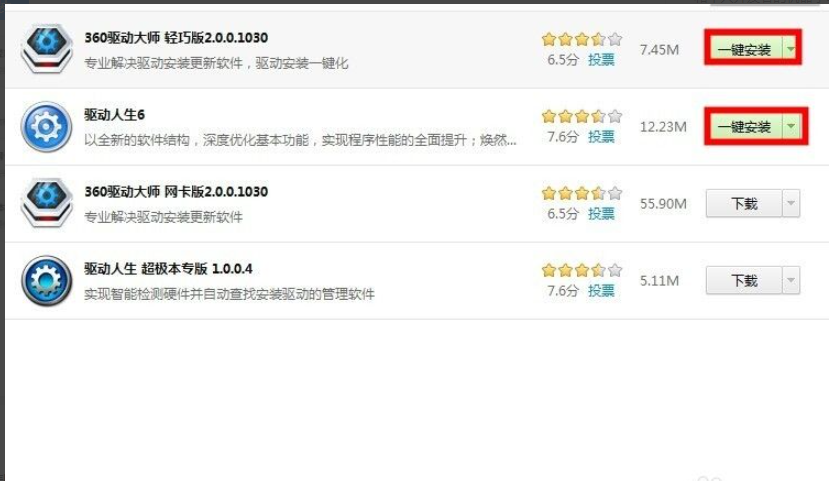
5.驱动大师正在帮助您分析电脑情况。
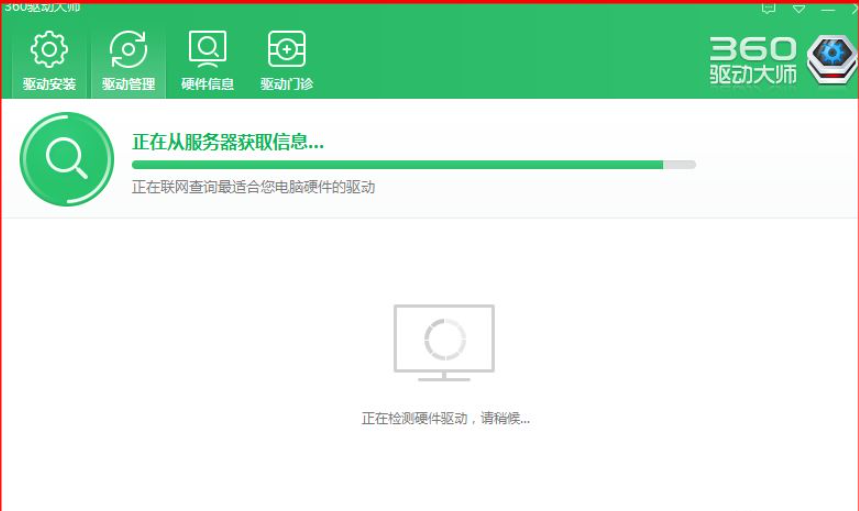
6.升级显卡驱动。或者根据需要选择“一键安装”帮助您完成升级。

7、完成显卡驱动升级后,重新启动电脑,查看电脑屏幕显示是否正常。
以上就是电脑桌面显示比例异常的解决方法。有需要的朋友可以参考教程进行操作。
分享到: